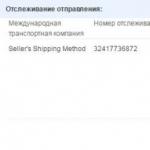Ноутбук HP не включается — что делать? Не включается ноутбук Ноутбук hp pavilion не загружается.
Поработал ноутбук с годик-другой и перестал включаться? А может и вовсе не поработал 😉 Что ж, неприятность такая случается, и в этой статье я расскажу что можно предпринять в данной ситуации самому, а когда нужно обращаться к специалистам в сервисный центр.
Все проблемы с ноутбуком можно разделить на две части: аппаратные и программные. Аппаратные — это физические проблемы с устройством, т.е. когда нужен ремонт «руками». А программные можно решить на месте, не вставая со стула. Сюда относятся проблемы с настройкой БИОС, операционной системой и программами.
Сначала немного определимся со своей проблемой. Если ноутбук вообще не включается, т.е. не подаёт признаков жизни, то проблема точно аппаратная. Если дело доходит до загрузки Windows но потом что-то идёт не так, зависает, перезагружается, то здесь 50/50. Далее я буду описывать шаги диагностики, а вы можете пропускать те проблемы, которых у вас нет. Точная диагностика неисправности — это уже половина ремонта.
Ноутбук не включается и не подаёт признаков жизни
В большинстве случаев мы имеем проблемы с питанием. Первое что необходимо сделать – подключить ноутбук к блоку питания и проверить что в розетке есть напряжение:). Обычно на адаптерах питания есть лампочка, свидетельствующая о его работоспособности. А на ноутбуке есть индикатор, сигнализирующий о включении в сеть и/или заряде батареи.

Чаще всего не работает блок питания, либо функционирует неполноценно (тут только пробовать аналогичный рабочий), плохие контакты в разъёмах, перебитые или перегнутые провода. Посмотрите на всё это дело и сделайте вывод — на каком этапе пропадает питание.
Чтобы не было проблем с разъёмом питания советую на будущее вставлять сначала штекер питания в ноутбук, а затем только шнур питания в розетку. Этим самым мы исключаем возможность кратковременного появления искры в момент подключения штекера, которая портит контакты.
Если всё «горит», а ноутбук так и не включается, то проблема может быть не в блоке питания. Попробуйте ещё вытащить батарею и снова включить устройство без неё, затем через 10 минут поставить аккумулятор обратно. Также отключите все подключённые внешние устройства (можно отключить и Wi-Fi адаптер если конструкция позволяет).
Пробуйте включаться, и если заработало, то по очереди возвращайте устройства, и так вы сможете определить в чём было дело.
Если у вас не включается ноутбук и ещё осталась гарантия, то незамедлительно обращайтесь в сервисный центр!
Пожалуй, это всё что вы сможете сделать самостоятельно без разборки ноутбука, если он уж совсем не подаёт признаков жизни или показывает чёрный экран. Среди более серьёзных причин может быть нерабочая материнская плата, поломанный внутренний контроллер питания, южный/северный мост, обрыв контактов внутри устройства, сбой прошивки БИОСа и другие.
Шумят вентиляторы, но не работает экран ноутбука
Может быть сам ноутбук включается, но не работает экран. Присмотритесь к монитору, возможно там что-то есть, но не работает подсветка. Определите горячие клавиши включения подсветки на своём ноуте и нажмите их. Например, на многих моделях Lenovo это кнопки «Fn+F2».

Часто причиной неисправности может быть дискретная видеокарта, особенно это касается тех, кто любит поиграть в игры на ноутбуке. Из-за плохой системы охлаждения, запыленности/загрязнённости оной или неправильного использования своего «друга», видеокарты перегреваются и быстрее ломаются. Особенно этим страдают видеокарты nVidia (GeForce 8400M, 8600M, 9300M и другие).
Не нужно играть с компьютером на коленях, на животе или в любом положении, при котором закрываются вентиляционные отверстия. Желательно использовать охлаждающие подставки для ноутбуков. И вообще, если ноутбук не позиционируется ПРОИЗВОДИТЕЛЕМ как явно ИГРОВОЙ, то не рекомендуется на нём подолгу играть в тяжёлые игрушки, даже если он их тянет. Следите за .
Так вот, если дело в видеокарте, то попробуйте её вытащить, если позволяет конструкция, или отключить с помощью переключателя, который присутствует на некоторых моделях. Без «бук» может работать, просто не пойдут требовательные игры.
Могут быть и более серьёзные причины: отсутствует/не работает процессор или память, битая прошивка BIOS, нерабочий северный мост ноутбука (проблемы с материнской платой).
Включается, показывает заставку или что-то пишет и висит
Может быть что появляется начальная заставка или выводится информация, но дальше ноутбук не запускается, также что-то пищит или пишет об ошибках. Вероятная причина – проблемы с настройками BIOS. Вам нужно и сбросить все настройки по умолчанию. В различных версиях этот пункт может быть в разных местах, но называется примерно одинаково «Load BIOS Defaults» — ключевое слово «defaults». Затем выйдите с сохранением настроек («Save Settings and Exit»).
Обратите внимание, возможно система сообщает о какой-то ошибке, но дальнейшая загрузка возможна, нужно лишь нажать кнопку. Например, может написать «Press F1 to continue», что значит нужно нажать F1 чтобы продолжить загружаться. Обычно такое бывает когда садится батарейка на материнской плате (не путать с большим аккумулятором), сбивается время и настройки биоса. Батарейку нужно менять в сервисном центре.
Это самое простое что можно сделать самому, т.к. проблемы могут быть более серьёзные, например сбоит жёсткий диск или оперативная память. При определённой сноровке, проблемы с жёстким диском вслепую можно диагностировать прислушавшись к ноутбуку 🙂 Рабочий диск при включении раскручивает двигатель и пару секунд потрескивает, считывая информацию. При проблемах, двигатель несколько раз может безуспешно пытаться запуститься, или головки циклично потрескивают, пытаясь что-то прочитать с пластин, при этом на экране всё висит.
Некоторые модели имеют открытый доступ к планкам оперативной памяти. Если есть подозрения на неё, то можно попробовать снять планки, почистить осторожно контакты (посмотрите как это сделать в статье « »). Если не помогло, то оставляйте по одному модулю памяти (если их несколько) и пробуйте запуститься. Если планка всего одна, то переставьте её в другой слот.
Постоянно перезагружается или выключается
Ноутбук может бесконечно перезагружаться ещё до попытки загрузки Windows. Это серьёзная аппаратная проблема, возможно перегрев южного моста, как правило, из-за короткого замыкания в нем. Чаще всего это происходит из-за пробоя по USB (вспомните что вы вставляли в разъёмы USB).
Или перегрев процессора из-за забитого пылью кулера или неплотного прилегания радиатора. Но такое бывает редко и, в основном, сопровождается высокими оборотами вентилятора. При этом ноутбук может выключаться или перезагружаться в разные моменты.
При отсутствии или плохом питании может наблюдаться такая картина: устройство включается, но быстро тухнет из-за севшей батареи.
Пишет что невозможно запуститься с загрузочного устройства
Могут быть разные сообщения на английском языке, например «Error loading operating system» или нечто подобное, а дальше ноутбук не загружается. Сперва вытащите все флешки и диск из привода и перезагрузитесь. Если не помогло, то дело либо в аппаратной, либо в программной проблеме жёсткого диска.
Первое – решается обращением в сервисный центр, но сначала нужно проверить что проблема в диске. Самый доступный способ – . Если помогло, то значит проблема была на программном уровне.
Начинает загружать Windows, но всё плохо…
Такой себе вариант, что как обычно начинается загрузка Windows, но потом ноутбук сам перезагружается, появляются ошибки на чёрном или синем экране. Тут опять же, может быть проблема в «железе», т.е. аппаратные сбои, а может и программная.
Верный способ проверить, опять же — . «Лайт» вариант проверки – запуститься с с Windows. Если ноутбук с ней будет себя вести аналогично плохо, то вероятно дело дрянь, нужно нести в ремонт. А вообще, проблемы загрузки Windows это уже совсем другая история…
Подведём итоги
Так что делать если ноутбук не включается? Сперва подумайте после чего это произошло, что с ним делали в последний раз. Если долго играли, то вероятно произошёл перегрев видеокарты или других чипсетов ноутбука и тут нужен квалифицированный ремонт.
Если устанавливали какие-то программы, перезагрузились и всё, то здесь скорее всего ошибки с Windows. Основные проблемы которые можно диагностировать и/или решить самому я в статье описал. Напоследок посоветую не делать опрометчивых выводов и не разбирать ноутбук без надлежащего опыта.
Ноутбук HP Pavilion dv6 не включается: при нажатии на кнопку питания загорается светодиодный индикатор, но экран остается черным и незаметно никаких других признаков загрузки системы .
Это довольно распространенная проблема для многих старых моделей ноутбуков от HP. HP Pavilion dv6 часто попадает в ремонт именно с таким диагнозом.Корень проблемы в подавляющем большинстве случаев кроется в чипе графического ядра, который может сильно перегреваться и терять ряд контактов с материнской платой. Существует несколько способов ремонта HP Pavilion dv6 в подобной ситуации, но все они сопряжены с риском безвозвратного повреждения электронных компонентов.
Можете задать в YouTube запрос «dv6000 reflow» или «dv6000 gpu», и вашему вниманию будет представлено довольно большое количество видеороликов, демонстрирующих исправление данной ситуации.
Если при включаении HP Pavilion dv6 слышен звенящий звук жесткого диска?
При работе ноутбука начинает появляться звенящий звук со стороны жесткого диска. Это может вызвать серьезное беспокойство. На самом деле это нормальная ситуация для многих моделей ноутбуков.
Необходимо изменить схему питания в настройках операционной системы. В меню Пуск запустите Панель управления и перейдите в Электропитание. Тут выберите более энергосберегающий режим.

Оптический привод в Pavilion dv6 не видит диск
Вы вставили DVD или CD диск в лоток, но ноутбук не хочет распознавать его. Возникает закономерный вопрос, а не пора ли отнести мой ноутбук HP Pavilion dv6 в ремонт ? Не спешите делать это.
Вначале извлеките CD/DVD-диск из привода. Проверьте наличие дайверов привода оптических дисков через Диспетчер устройств. В меню Пуск кликните по Мой компьютер и выберите Свойства. Перейдите в диспетчер устройств. Нажмите на знак «+» рядом со строкой «CD/DVD Приводы». Если вашего привода нет в этом списке, значит необходимо переустановить драйвер. Чтобы сделать это выделите все имеющиеся приводы, кликните по ним правой кнопкой мыши и нажмите «Удалить». Затем нажмите на пункте «Обновить конфигурацию компьютера» вверху экрана. Windows просканирует систему на предмет подключения всевозможных приводов дисков и найдет для них подходящие драйвера.
Ноутбук выключается или неожиданно перезагружается
Если HP Pavilion dv6 не включается после некоторого периода нормальной работы, выключившись самостоятельно, или ни с того ни с сего переходит в перезагрузку, значит появилась серьезная ошибка в работе системы. В этом случае можно изменить настройки BIOS.
Отправьте компьютер на перезагрузку и нажмите F8, чтобы выйти в расширенный режим настройки загрузки. Выберите тут пункт «Отключить автоматическую перезагрузку при отказе системы» (Disable automatic restart on system failure). Перезагрузите компьютер, чтобы изменения вступили в силу. Теперь, при появлении критической ошибки ноутбук не будет отправляться на перезагрузку, а на его экране высветится сообщение с кодом ошибки, что можно использовать для диагностики и ремонта HP Pavilion dv6.
Что делать, если в Pavilion dv6 перестал работать модем под Windows XP?
В этой линейке ноутбуков модем может перестать работать после выхода из спящего режима. Для решения этой проблемы следует перейти в меню Пуск -> Панель управления -> Производительность и обслуживание -> Электропитание. Следует выбрать опцию «Никогда» как для перехода в спящий режим, так и для отключения жесткого диска.
Проблемы с аккумулятором у dv6
Некоторые пользователи жаловались, что время от времени аккумулятор их ноутбука разогревается до очень высокой температуры. В ответ на это HP запустила программу бесплатной замены аккумуляторов (она начала свою работу в мае 2009 г.). Вы можете заметить, что в вашем ноутбуке аккумулятор перегревается или не держит заряд. В таком случае зайдите на официальный сайт HP, перейдите раздел, посвященный вашей модели, и по серийному номеру проверьте, включен ли ваш лэптоп в эту программу.
Если произошла поломка, ноутбук HP или Compaq уведомит пользователя о ее характере с помощью звуковых и световых сигналов. Благодаря этому, в некоторых случаях, возможно самому диагностировать и устранить поломку. Рассмотрим основные проблемы, которые могут возникать у пользователей ноутбуков HP.
Прежде всего отметим, что одинарный или двойной сигнал перед запуском Windows свидетельствуют об успешной работе BIOS. Но что если компьютер не включается? Обратите внимание на звуковые сигналы и мигание светодиодов, расположенных на клавишах Caps Lock и Num Lock, а также возле аккумулятора. Проследите, светится ли светодиод возле входа зарядки и/или на самом адаптере питания.
Аппаратный сброс ноутбука HP
Самый простой способ решения возникшей проблемы - принудительный сброс компьютера. Отключите ноутбук от сети и отсоедините от него любые внешние устройства, включая принтеры, сканеры, флешки и другие.
Если есть возможность, извлеките аккумулятор (применительно для моделей со съемным аккумулятором). Для аппаратного сброса компьютера удерживайте нажатой кнопку включения не менее 15 секунд. Затем подсоедините аккумулятор, подключите зарядное устройство и включите компьютер. После загрузки Windows заново установите драйвера для каждого съемного устройства.
На компьютерах с несъемным аккумулятором после отключения питания и периферийных устройств необходимо удерживать клавишу питания в течение 15 секунд. В некоторых моделях одновременно нужно удерживать кнопки питания и уменьшения звука, в других - кнопки питания и beats. За более подробной инструкцией можно обратиться к определенного ноутбука HP.
В ноутбуке нет питания
Обычно на это указывает отсутствие светодиодной индикации на блоке питания возле входа питания, а также на клавишах Num Lock и Caps Lock. О сильном разряде ноутбука свидетельствует диодная индикация возле значка батареи. В любом из вышеперечисленных случаев:
- проверьте исправность розетки и напряжение в ней;
- убедитесь в том, что подключен шнур питания к блоку;
- проверьте исправность блока питания;
- подключите компьютер к сети без аккумулятора.

Иногда компьютер не включается из-за того, что коротит одно из внутренних или внешних подключенных к нему устройств, что свидетельствует о его неисправности. Если компьютер не запускается, можно наблюдать последовательное мигание светодиодов. В зависимости от модели ноутбуки HP могут быть оснащены индикацией диодами одного или нескольких цветов.
За более подробной расшифровкой световых сигналов можно обратиться к инструкции определенной модели ноутбука. Также можно посетить официальный сайт производителя. Для этого перейдите по ссылке: https://support.hp.com/ua-ru/document/c01993201
Перезагрузка из-за перегрева процессора
Если аппаратный сброс не помог решить проблему, возможно, компьютер не включается из-за перегрева процессора. Обычно на это указывает то, что ноутбук перезагружается на разных этапах загрузки.
Для чистки вентиляционных отверстий используйте баллон со сжатым воздухом - в таком случае не придется разбирать ноутбук. Однако, если пришло время заменить термопасту, или же в смазке нуждается вентилятор, компьютер все же придется разобрать. Иногда из строя выходит и сам вентилятор - если вы не слышите его шума, он скорее всего нуждается в замене.

Ошибки во время загрузки операционной системы
Если компьютер успешно запускается, но зависает на загрузке Windows, значит в диагностике нуждается установленное ПО, а также носитель информации, на котором оно записано. В некоторых случаях эта проблема указывает на неисправность внутренних компонентов ноутбука. Вот несколько возможных причин того, почему не запускается операционная система:
- Проблемы с жестким диском, на который записана ОС. Необходимо убедиться, что жесткий диск исправен, и что он успешно определяется системой. Зайдите в BIOS и убедитесь, что он отображается в списке подключенных устройств. Затем проверьте жесткий диск на наличие ошибок и битых секторов. Для этого хорошо подходит программа Victoria или аналогичные. Перед восстановлением жесткого диска перенесите всю важную информацию на другой носитель.
- Повреждены файлы Windows или его загрузчик. Обычно такое происходит из-за вирусной атаки, в результате которой удаляются или модифицируются важные системные файлы. Восстановите загрузчик системы и Windows, используя диск для восстановления или флешку. Установите антивирус и проверьте компьютер на наличие угроз.
- Неисправность северного моста. Такого рода поломки диагностируют и ремонтируют в сервисном центре.
- Проблемы с модулем (-лями) оперативной памяти. Извлеките одну из микросхем, установленных в ноутбуке, и попробуйте запустить компьютер. Если загрузка прошла успешно, плата нуждается в замене.

Нет видеосигнала на дисплее
Еще одна распространенная проблема - отсутствие видеосигнала на экране монитора. В таких случаях Windows обычно запускается, что можно определить по характерным звукам, но на экране ничего не отображается.
Возможные причины неполадок:
- Повреждения дисплея или его шлейфа. Подключите к компьютеру внешний дисплей и проверьте, работает ли он с ним. Не забудьте переключить изображение, используя командные клавиши на вашей клавиатуре (для более подробной информации обращайтесь к инструкции по эксплуатации). Если на внешнем мониторе изображение есть, значит неисправен дисплей ноутбука.
- Повреждение LED-подсветки. В таком случае на дисплее можно разглядеть изображение (если присмотреться), но яркость и четкость будут сильно искажены. Обратитесь в сервисный центр для замены LED-подсветки.
- Проблемы с видеокартой. Если изображение так и не появилось, на экране появились артефакты или однотонная заливка, значит возможны проблемы с видеокартой. Если на вашем компьютере установлены два видеоадаптера, отключите дискретный и попробуйте запустить компьютер. В некоторых случаях возможны проблемы с драйверами видеоадаптера или прошивкой BIOS.
Не включается ноутбук HP, как запустить его это первый вопрос, который встает перед обладателем девайса. Ноутбуки, благодаря своей мобильности гораздо чаще, чем настольные компьютеры, используются для работы. Ими пользуются студенты, менеджеры, работники торговли, и почти у каждого специалиста сферы IT имеется свой лаптоп (так американцы называют свои ноутбуки).
Мобильность ноутбука, его главным преимуществом перед настольными ПК, стала его проблемным местом, его компактность привела к трудностям с охлаждением во время работы, как следствие процент поломок у ноутбуков выше, чем у остальных девайсов.
Потому всегда рекомендуются покупать ноутбуки известных проверенных брендов, таких как HP (Hewlett-Packard к примеру, которые давно себя зарекомендовали себя на рынке и у которых густая сеть сервисных центров в России.
Так же до конца истечения срока гарантийного обслуживания не стоит пренебрегать советом, хранить упаковку от ноутбука и документацию на него, в которой указана гарантия и внутренняя начинка ноутбука.
Первый и самый распространенный случай: ноутбук HP не включается, и не горят индикаторы
Стоит попробовать отключить вай фай роутер, к которым подключался ноутбук, флешки, принтеры, мониторы, проекторы, подключенные к ноутбуку. Отключить ноутбук от проводной сети. Если телефон был подключен к ноутбуку по Bluetooth нужно отключить и его.
Возможно причиной неполадки стал конфликт подключенной периферии. Если, после принятых мер ноутбук заработал, то затем следует методом исключения определить, какое периферийное оборудование ведет к сбою и решать проблемы с этим оборудованием замена драйверов, исключить их одновременное подключение двух гаджетов и т.д.)
Если разрядилась батарея ноутбука, нужно подключить ноутбук к электросети. Если, после подключения к электросети ничего не поменялось неисправность блока питания (либо отошли контакты на штекере питания, либо перегнулись провода), если у вас есть идентичный оригинальному запасной блок. Если никаких перемен не произошло, тогда имеет смысл попробовать включить без батареи.
Такой режим работы нежелателен для работы ноутбука из-за возможных скачков напряжения в сети, поэтому следует включать ноутбук HP в таком режиме не более чем на 10-20 минут, либо работать через источник бесперебойного питания или стабилизатор.
Вспомните, возможно, перед последним включением, вы долго играли в игру с высокими графическими требованиями или использовали очень требовательное к видеокарте другое приложение.
В любом случае, при возникновении подобной неисправности, стоит обратиться в сервисный центр. Подробно описав «симптомы» и «историю возникновения болезни» мастеру, это значительно ускорит устранение данной неполадки ноутбука.
В данном маленьком обзоре было рассмотрено несколько вариантов сбоя при включении ноутбука HP . Причинами этого может быть и проблемы в работе подключенного к ноутбуку оборудования, аппаратные неисправности так и проблемы в программном обеспечении.
Но в большинстве таких случаев причиной неисправности становятся проблемы в аппаратном обеспечении. Поэтому лучше всего обратиться в сервисный центр за квалифицированной помощью.
Наш сервисный центр является официальным представителем фирмы Hewlett-Packard и мы с радостью поможем вам устранить неисправности ваших ноутбуков. Всегда будем рады оказать наши услуги, и рассчитываем на плодотворное сотрудничество.
Ноутбуки плотно вошли в жизнь современного человека. Как и другая техника, они иногда ломаются. Когда он перестал включаться, то не стоит паниковать, а следует найти причину и устранить ее. В большинстве случаев удастся восстановить работу компьютера.
Причины неисправности и их решения
Причин, почему ноутбук не включается на самом деле, может быть огромное количество. Многие из них достаточно простые и устранить их самостоятельно не составит труда, но с некоторыми неполадками придется обращаться в сервисный центр.
Рассмотрим основные причины, из-за которых мобильный компьютер может перестать запускаться:

Замечание. Очень часто, люди говоря, что ПК вообще не включается, подразумевают, что не загружается Windows. Это не совсем верное рассуждение, но оно популярно в среде обычных пользователей.
Проблемы с питанием
Проблемы, связанные с питанием очень часто приводят к тому, что перестает запускаться ПК. Несмотря на то, что проблема кажется серьезной, в большинстве случаев диагностировать и устранить ее в домашних условиях достаточно легко.
Основные неполадки, связанные с питанием:
- неверное подключение адаптера;
- повреждение кабелей и разъемов;
- неисправность аккумулятора;
- поломка блока питания;
- проблемы в цепи питания.
Часто при подобных проблемах не горит индикатор питания ноутбука. Прежде всего, следует проверить правильность подключения блока питания и то, что он воткнут в розетку. Стоит заметить, что даже очень опытные пользователи могут забыть подключить ПК к сети. В результате после того как аккумулятор разрядиться устройство перестает запускаться.

Повреждение кабелей питания и разъемов может быть вызвано множеством причин, среди которых неаккуратное обращение или домашние животные, перегрызшие провод. Проверить эту неисправность можно с помощью внешнего осмотра.
Еще одна очень распространенная неисправность связана с аккумулятором. В некоторых случаях, если он не работает, то ПК перестает включаться даже с подключенным сетевым адаптером. Обычно при этом после нажатия кнопки питания даже кулер не работает. Поэтому стоит попробовать запустить мобильный компьютер с питанием от сети без батареи.

Блок питание выходит из строя достаточно часто у любых устройств. Без зарядного устройства батарея ноутбука сядет рано или поздно, после чего компьютер перестанет включаться. Проверить работает ли сетевой адаптер очень просто. Достаточно подключить другое зарядное устройство от заведомо исправного компьютера.

Многие блоки питания снабжены индикатором. Даже если лампочка горит исключить проблемы с сетевым адаптером до конца нельзя.Стоит обратить внимание, что блоков питания для ноутбуков выпускается много. Подключать к компьютеру стоит только подходящие для конкретной модели адаптеры.
Гораздо реже встречаются проблемы связанные с неисправностью в цепи питания, но они более серьезные. Самостоятельно провести диагностику и тем более устранить неполадку в этом случае не удастся. Вам необходимо обратиться к специалистам из нашего сервисного центра. Оставьте заявку и вам перезвонят в течение нескольких минут.

Неисправен жесткий диск
Жесткий диск хранит всю информацию и операционную систему компьютера. При его неисправности компьютер включить удается, но он зависает перед появлением заставки Windows. В ряде случаев может выводиться сообщение об ошибке HDD, например, информация, что диск не системный.

В любом случае у пользователя остается возможность зайти в меню BIOS SETUP. Там можно проверить, определяется ли жесткий диск и корректность настроек. Если винчестер виден, то можно запустить систему с загрузочного диска или флешки и протестировать его.
Выход из строя видеокарты и микросхем чипсета
Компоненты ноутбука могут также выйти из строя. Причинами этому могут стать перегрев, повреждение в результате удара и так далее.
Рассмотрим, какие детали наиболее часто создают проблемы с включением ПК:
- южный мост;
- северный мост;
- видеокарта.

Поведение компьютера при этом может быть самым разным. Если из строя вышла видеокарта, то изображение будет отсутствовать, но будет работать вентилятор и иногда даже загрузиться Windows, издав соответствующий звук. Если из строя вышел один из мостов компьютер может не включиться совсем или остановиться перед загрузкой ОС.
Установить в чем причина в данном случае самостоятельно почти невозможно. А попытка ремонта в домашних условиях, скорее всего только навредит. Поэтому лучше воспользоваться услугами сервисного центра.
Видео: Ноутбук не включается. Диагностика платы.
Другие причины
На самом деле неисправность может заключаться в ряде других проблем. Среди которых можно выделить следующие:
- повреждение процессора или памяти;
- битая прошивка BIOS;
- перегрев;
- ошибки в работе Windows.
Если ПК при включении пищит, то это свидетельствует в большинстве случаев о перегреве или проблемах с ОЗУ. Если имеется небольшой опыт можно попробовать выяснить самостоятельно, по какой причине это происходит. Для этого необходимо, прежде всего, удалить пыль. Если неисправность остается, то можно заменить модули памяти на заведомо исправные.

Битая прошивка BIOSможет возникнуть в результате неправильного обновления. Если перед возникновением проблемы пользователь пытался осуществить эту операцию, то придется обращаться для ремонта.
Часто также встречаются ошибки при конфигурации BIOS. Эту проблему самостоятельно решить очень легко просто зайдя в меню SETUPи загрузив настройки по умолчанию, например, выбрав опцию Load Setup Defaults.
Ошибки в работе Windows могут приводить к тому, что ОС не стартует. Прежде всего, необходимо выяснить их причину и попробовать ее решить. Кроме того, можно попробовать переустановить операционную систему или восстановить установленную с завода.
Ноутбук не включается совсем
Очень часто ноутбук не включается совсем из-за проблем с питанием. Но ? Горит кнопка включения после нажатия и ничего дальше не происходит. Придется искать причину и устранять ее.
Типичные действия, из-за которых перестает включаться ноутбук:
- чистка от пыли;
- обновление;
- перегрев.

Если в процессе чистки или обновления были допущены ошибки, то поведение компьютера может быть самым разным. В том числе может не происходить старт совсем. Кроме того, не включаться система может из-за проблем с жестким диском и после перегрева.
После чистки
Бывают ситуации, когда после чистки ноутбук перестает включаться. При этом может запускаться вентилятор или издаваться писк. На некоторых моделях также начинают мигать индикаторы.
Чистка ноутбука связана с его разборкой. Первое, что необходимо сделать, заново разобрать его и проверить подключение всех комплектующих, а также установку системы охлаждения. Нелишним будет обратить внимание на термопасту и исправность трубок, служащих для теплоотвода.

Если в процессе чистки снимались модули оперативной памяти, то следует попробовать снова снять их, почистить контакты и установить на место. Также необходимо проверить запускается ли ноутбук при отключенном жестком диске и оптическом приводе.
Стоит обратить внимание при повторной разборке также на датчик открытия крышки (дисплея). При не очень аккуратной сборке он может оказать не на своем месте.

В случае если выполнение простых советов не привело к результатам и устройство по-прежнему не работает, то стоит обратиться в сервисный центр. Возможно, что во время разборки были повреждены элементы статическим электричеством или возникла другая неполадка.
После обновления
Во время выполнения обновления могут возникнуть проблемы. Если установка обновлений будет выполнена некорректно, то это может привести к тому, что компьютер может перестать включаться.
При этом пользователь может устанавливать новую версию BIOS, драйверов или исправления для операционной системы.
Самым сложным случаем является невозможность запустить компьютер после обновления BIOS. Происходит это, когда пользователь пытался вмешаться в процесс, например, перезагрузив или выключив во время него компьютер или при использовании неофициальных прошивок.

Конечно, сбросить настройки к стандартным, лишним не будет. Сделать это можно удалив батарейку на несколько минут или замкнув соответствующую перемычку на материнской плате. Но как показывает практика, устранить неполадку это наверняка не поможет. Единственный выход обращаться для ремонта в сервисный центр.
В ситуации, когда ошибки начались после установки обновлений драйверов или Windowsможно просто откатиться на предыдущую точку восстановления из безопасного режима, переустановить операционную систему или вернутся к тому состоянию, которое было при покупке, если такая функция имеется в модели.
Не исправен жесткий диск
Обычно при неисправности жесткого диска старт происходит, но система просто зависает на логотипе производителя или выводит информацию о том, что диск не является системным или поврежден.

Если винчестер определяется в SETUP, то можно самостоятельно выполнить его диагностику загрузившись со сменного носителя и запустив специализированную утилиту, например, Victoria. В случае подтверждения худших опасений или невозможности определения устройства в BIOS надо проверить шлейф.
В крайнем случае, надо заменить винчестер самостоятельно или с помощью наших специалистов, для этого нажмите кнопку «Заказать звонок».

После перегрева
Современные компьютеры выделяют достаточно много тепла во время работы. При сильной запыленности или неисправности системы охлаждения может возникнуть перегрев, после которого часть деталей может выйти из строя. Самостоятельно решить проблему, как правило, невозможно, придется для этого обращаться в сервисный центр.

Основные детали, которые могут выйти из строя в результате перегрева:
- процессор;
- видеокарта;
- жесткий диск;
- северный и южный мосты.
Самопроизвольные выключения
В некоторых случаях компьютер может включаться и даже нормально работать какое-то время. После чего происходит самопроизвольное выключение. Для этого существует несколько основных причин.

Рассмотрим типичные неполадки, которые приводят к выключению устройства без указаний на то со стороны пользователя:
- перегрев;
- неисправность деталей;
- вирусы;
- программные ошибки.
Перегрев самая частая причина произвольных выключений и перезагрузок мобильных ПК, которая в дальнейшем может привести к поломке устройства. Для того чтобы избежать этого необходимо регулярно удалять пыль, а также иногда менять теплопроводящую пасту.

Неисправность деталей очень часто возникает также из-за перегрева. Если не было регулярных чисток, то вероятность этого велика. Самостоятельно решить такую неполадку не выйдет. Поэтому стоит обращаться сразу к нашему специалисту.

Вирусы могут приводить к некорректной работе системы, в результате чего ПК может сам выключаться. Для решения надо загрузить специальные утилиты с сайта Доктор Веб или Лаборатории Касперского, выполнить полное сканирование и удалить угрозы.
Программные ошибки тоже нередко приводят к произвольному выключению ноутбука. Необходимо найти причину, воспользовавшись кодом, который появляется на экране в момент сбоя. После этого проблемное приложение следует удалить или попробовать обновить до последней версии.

Проверить наличие проблем с батарей достаточно просто. Необходимо вынуть ее, подключить зарядное устройство и запустить ноутбук. Если глюки пропали, то необходимо заменить аккумулятор.
Включается, но…
В ряде случаев ПК может включаться, но при этом загрузка будет останавливаться в определенный момент. При этом на экране могут появиться сообщения об ошибке. В некоторых случаях не происходит запуск Windows, в других даже не удается выполнить инициализацию.
Не проходит инициализацию
Инициализация происходит в момент старта ПК до перехода к загрузке Windows. Если индикаторы загораются, включается кулер, но нет обращения к жесткому диску (не загорается соответствующая лампочка), то с большой вероятностью выполнить инициализацию не удалось.

Возможные причины, по которым ноутбук может не проходить инициализацию:
- неисправность процессора, памяти или видеокарты;
- некорректная прошивка BIOS;
- дефекты или повреждения южного ил северного моста.
Независимо от причины придется нести ПК в сервисный центр. Только специалист при наличии необходимого оборудования в этом случае сможет точно установить причину неполадки и устранить ее.

Не запускается Windows
Невозможность запустить Windowsв большинстве случаев не указывает на наличие аппаратных проблем. Поэтому можно попробовать переустановить ее, откатиться на предыдущее состояние ПК или воспользоваться средствами восстановления от производителя.

В аппаратной части, чаще всего невозможность загрузки ОС связана с проблемами жесткого диска. В этом случае его придется заменить. Предварительно можно попытаться провести диагностику специальными утилитами, загрузившись со сменного носителя.
Вариантов неисправностей ноутбуков достаточно много. Диагностировать и устранить многие из них можно самостоятельно в домашних условия, но при серьезной поломке придется все же обратиться к специалистам нашего сервисного центра.